Micro của MacBook không hoạt động? 5 cách khắc phục để thử
Bạn có thể cực kỳ bực bội khi MacBook từ chối nhận giọng nói của bạn khi bạn đang tham gia một cuộc họp quan trọng hoặc đang ghi một podcast. Cho dù đó là lỗi phần mềm hay cài đặt đơn giản cần điều chỉnh, chúng tôi đều có thể hỗ trợ bạn.
Kiểm tra micrô của bạn bằng cài đặt đầu vào âm thanh
Thật vậy, việc tiến hành đánh giá chẩn đoán micrô tích hợp trên MacBook của một người thường là thận trọng để xác định chức năng của nó và loại bỏ những khác biệt tiềm ẩn về phần cứng. Để hoàn thành nhiệm vụ này, vui lòng làm theo các bước đơn giản sau:
Vui lòng nhấp vào menu Apple, nằm ở góc trên bên trái màn hình của bạn. Từ danh sách thả xuống xuất hiện, chọn “Cài đặt hệ thống”.
Vui lòng chọn tùy chọn “Âm thanh” từ thanh bên và tìm phần “Đầu ra & Đầu vào” ở bên phải màn hình.
Vui lòng chọn tab “Đầu vào” trên giao diện ứng dụng. Điều này sẽ hiển thị các nguồn đầu vào âm thanh có sẵn, có thể bao gồm tai nghe được kết nối của bạn.
Để xác định xem micrô MacBook của một người có hoạt động tốt hay không, bạn nên chọn “Loa MacBook” từ các tùy chọn có sẵn.
Để đảm bảo chất lượng âm thanh tối ưu khi ghi âm, hãy bắt đầu bằng cách điều chỉnh âm lượng đầu vào ở mức cài đặt cao nhất. Để làm như vậy, hãy sử dụng thanh trượt Âm lượng đầu vào và di chuyển nó sang phải cho đến khi đạt được mức mong muốn.
Vui lòng nói ở tốc độ vừa phải trong khi theo dõi xem mức đầu vào của thanh âm thanh có được đáp ứng phù hợp hay không.

Nếu mức âm lượng của thanh mức đầu vào tăng tỷ lệ thuận với cường độ giọng nói của một người thì có thể suy ra rằng micrô bên trong của MacBook được thiết lập phù hợp và hoạt động chính xác bằng cách thu âm thanh một cách hiệu quả.
Kiểm tra quyền sử dụng micrô
Trong một số trường hợp nhất định, khi sử dụng trang web hoặc ứng dụng lần đầu, người dùng được yêu cầu cung cấp sự đồng ý cho phép truy cập micrô trên thiết bị của họ. Trong một số trường hợp, nếu chức năng của micrô dường như chỉ gặp trục trặc trong một chương trình cụ thể thì đó có thể là do việc cấp quyền vô tình bị từ chối. May mắn thay, việc khắc phục sự cố này chỉ cần một vài hành động đơn giản:
Truy cập Tùy chọn hệ thống bằng cách điều hướng đến menu Apple, chọn “Cài đặt hệ thống” rồi chọn “Quyền riêng tư và bảo mật.
⭐Chọn Micrô trong phần Quyền riêng tư.
Để cho phép ứng dụng macOS truy cập vào micrô tích hợp trong máy tính của bạn, hãy đảm bảo rằng công tắc bên cạnh chương trình nói trên đã được kích hoạt.
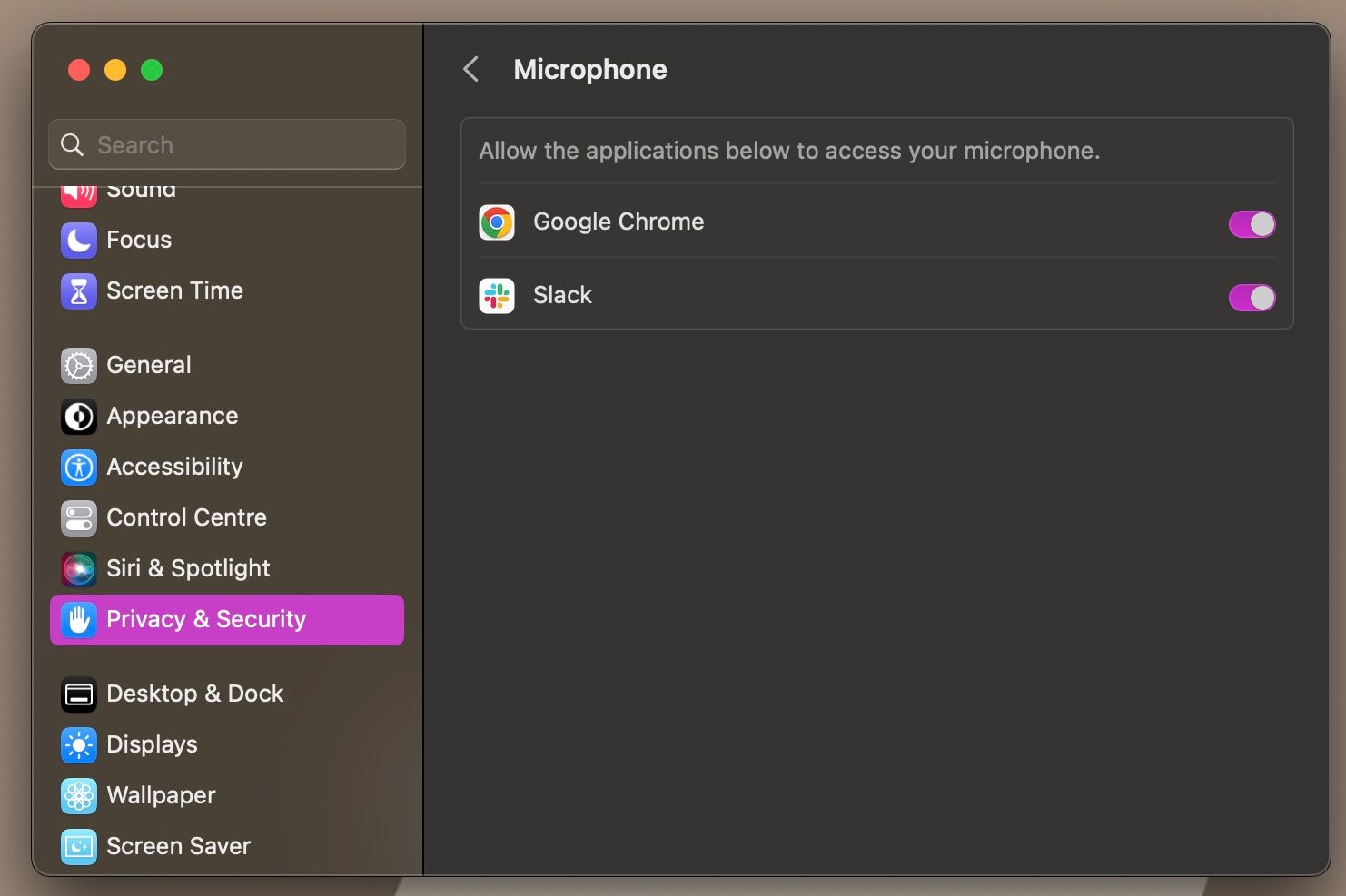
Kiểm tra cài đặt micrô dành riêng cho ứng dụng
Nếu trước đây bạn đã đồng ý cho ứng dụng truy cập micrô của thiết bị thì việc điều hướng đến cài đặt cấu hình bên trong của ứng dụng có thể hữu ích. Các quy trình cụ thể để thực hiện việc này có thể khác nhau tùy theo ứng dụng cụ thể đang được sử dụng; tuy nhiên, người ta thường nên tìm kiếm phần mềm
Trong hầu hết các trường hợp, người ta có thể tìm thấy các tùy chọn này trong thanh menu của ứng dụng hoặc bằng cách duyệt qua giao diện để khám phá chúng. Để làm như vậy, vui lòng xem xét các tính năng của ứng dụng cho đến khi bạn gặp bất kỳ điều chỉnh nào liên quan đến thiết bị đầu vào âm thanh và xác minh rằng chúng được đặt chính xác.
Cập nhật máy Mac của bạn
Nhiều trường hợp micrô bị trục trặc là do trục trặc phần mềm chứ không phải do lỗi phần cứng. Trong trường hợp micrô của MacBook ngừng hoạt động bình thường sau khi cập nhật, bạn nên đợi phiên bản macOS mới phát hành và cài đặt phiên bản đó để có thể giải quyết được sự cố.
Để bắt đầu quá trình cập nhật phần mềm hệ thống trên MacBook của bạn, vui lòng điều hướng đến “Cài đặt hệ thống” từ menu chính, sau đó chọn menu phụ cho “Chung”. Từ màn hình này, hãy tiếp tục truy cập tùy chọn có nhãn “Cập nhật phần mềm”, tùy chọn này sẽ nhanh chóng hướng dẫn thiết bị của bạn tìm kiếm mọi bản cập nhật có sẵn. Trong trường hợp phát hiện thấy phiên bản cập nhật, chỉ cần nhấp vào “Nâng cấp ngay” để bắt đầu cài đặt bản vá mới nhất.
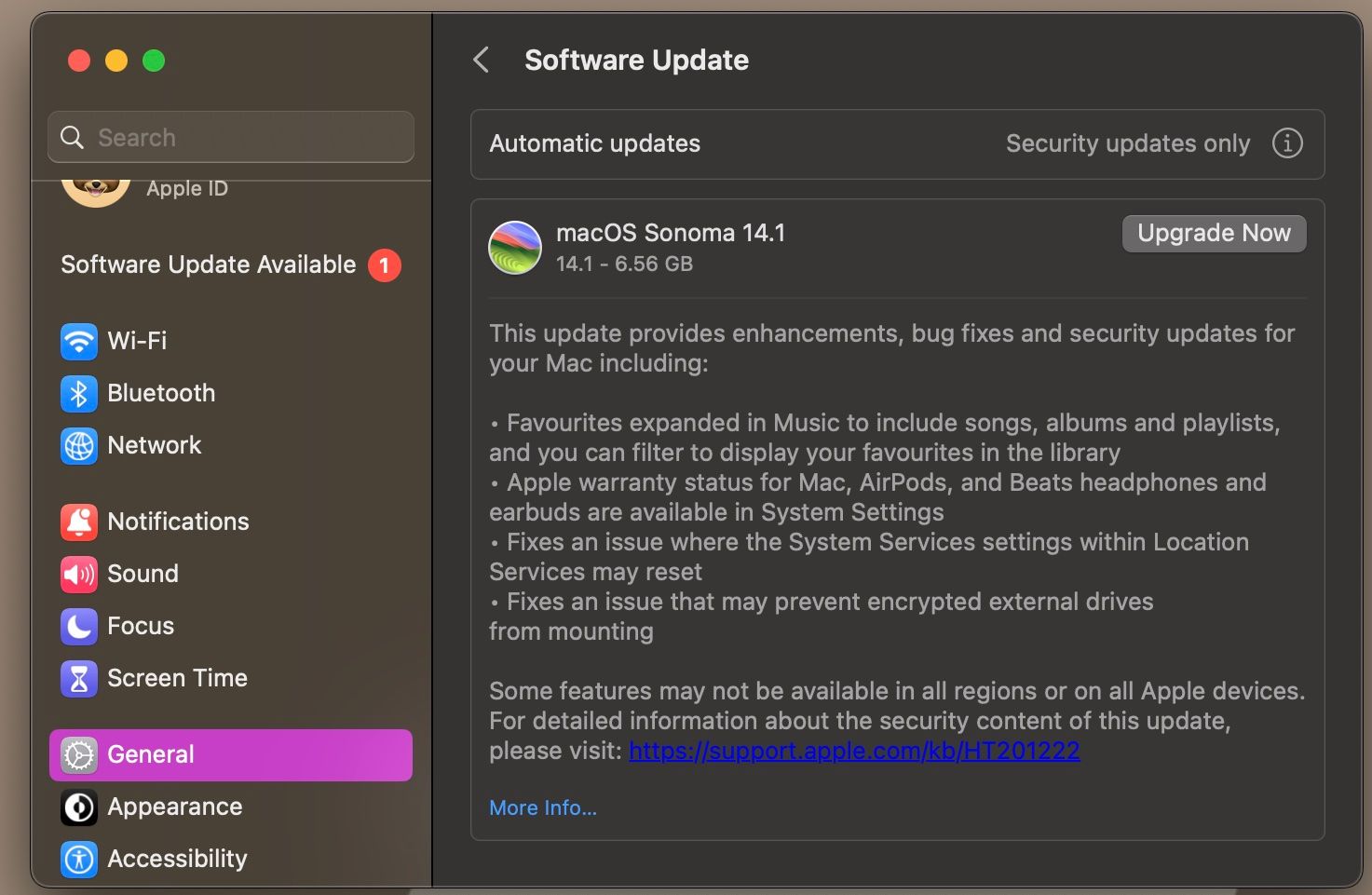
Đặt lại NVRAM/PRAM của MacBook của bạn
Bộ nhớ truy cập ngẫu nhiên không thay đổi (NVRAM) và RAM tham số (PRAM) trong MacBook được sử dụng để lưu giữ dữ liệu như tùy chọn vùng, cài đặt quản lý nguồn và cấu hình hệ thống. Trong trường hợp các biện pháp khắc phục sự cố đã hết và micrô tích hợp vẫn không thể phát hiện tín hiệu âm thanh một cách hiệu quả, bạn nên khôi phục NVRAM hoặc PRAM của thiết bị macOS.
Nếu bạn sở hữu MacBook silicon của Apple, bạn có thể đặt lại Bộ nhớ truy cập ngẫu nhiên không thay đổi (NVRAM) của nó thông qua một hành động đơn giản là khởi động lại thiết bị thông qua menu Apple (menu Apple > Khởi động lại). Mặt khác, đối với những người sử dụng MacBook chạy Intel, quy trình thực hiện tác vụ này bao gồm một số bước như được nêu dưới đây:
Vui lòng tắt nguồn MacBook của bạn bằng cách nhấn nút nguồn của thiết bị nằm ở phía trên hoặc bên cạnh bàn phím, tùy thuộc vào kiểu máy.
Nhấn và giữ đồng thời các phím Command, Option, P và R trên bàn phím của bạn trong khoảng 20 giây.
⭐Thả chìa khóa.
Khắc phục lỗi Mic trên MacBook của bạn
Thật vậy, có lý do để mong đợi rằng micrô trên MacBook của bạn sẽ hoạt động tối ưu sau khi siêng năng thực hiện các biện pháp khắc phục sự cố nói trên. Tuy nhiên, trong trường hợp vấn đề vẫn chưa được giải quyết bất chấp những nỗ lực kiên quyết của bạn, thì có vẻ như có thể đã xảy ra một vấn đề phức tạp nội tại.
Trong trường hợp các biện pháp khắc phục sự cố nói trên đã hết hoặc được coi là không đủ, bạn nên tìm kiếm hướng dẫn chuyên môn từ các chuyên gia có trình độ để đánh giá chính xác mọi trục trặc phần cứng có thể xảy ra liên quan đến micrô bên trong MacBook của bạn.